Puede que te haya ocurrido: con el tiempo, notas que la autenticación con Touch ID falla más frecuentemente, o tarda unos instantes más en reconocer tu huella dactilar. No es exclusivamente un fallo de hardware ni de software, puede ser una mezcla de las dos cosas debido al algoritmo de reconocimiento que implementa iOS.
De hecho, ocurre algo bastante parecido con el sistema Face ID de los nuevos iPhone X y ya os explicamos los motivos y una posible solución. Así que echemos un vistazo a las razones por las que ocurre esto con Touch ID y cómo poder solucionarlo.
Consejos para que Touch ID funcione mejor

Las causas por las que el Touch ID puede perder algo de rendimiento pueden ser diversas, y en casi ningún caso implica un fallo que obligue a llevar el iPhone o iPad a reparar. Sin ir más lejos, basta con que el dedo que usemos esté húmedo o mojado con agua o algún otro líquido para que haya errores de reconocimiento. Que el dedo esté lleno de polvo o sucio de comida tampoco ayuda.
Así que lo primero que tenemos que tener en cuenta es que nuestro dedo esté seco y limpio. No hace falta que nos lavemos las manos para estar impecables cada vez que queramos desbloquear el dispositivo, faltaría más, pero sencillamente hay que evitar desbloquearlo con los dedos demasiado sucios.
Hacerlo así provoca que el algoritmo de Touch ID intente reconocer nuestro dedo de forma diferente, provocando que no lo reconozca como al principio y no mejore la detección como iOS promete. Lo mismo podemos decir acerca de suciedad en el sensor, si notas que éste no está limpio usa un paño ligeramente humedecido para limpiarlo. Intenta que ese paño sea de microfibra, que no deje residuos.
Además, debes procurar apoyar toda la superficie de la yema del dedo y no sólo una parte. iOS ya intenta reconocer todas las partes del dedo recogiendo sus bordes en el proceso de registro de la huella, pero lo mejor es que lo hagas con toda la yema en contacto con el sensor. Ah, y no hace falta que pulses el botón Home para que Touch ID te lea la huella, puedes ahorrártelo.
Registra de nuevo tus dedos si quieres estar seguro
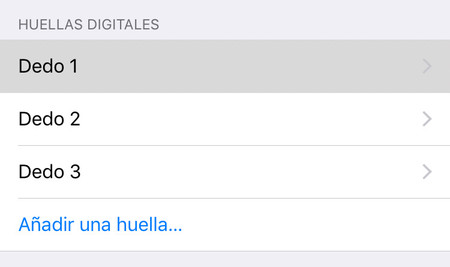
Es posible que hayas limpiado tanto tus dedos como el sensor Touch ID del iPhone y aún así sigas percibiendo que la autenticación no funciona tan bien como las primeras veces. Algo que puedes hacer para mejorar eso es eliminar tus huellas y registrarlas de nuevo.
Puedes hacerlo en Ajustes, sección 'Touch ID y código'. Allí podrás eliminar todas las huellas que hayas configurado y añadir una huella siguiendo todo el proceso de registro de nuevo. Recuerda que es en ese proceso donde iOS lee tu dedo, de modo que sigue todos los pasos que se te pidan.
En Applesfera | Cómo configurar correctamente Touch ID en tu Macbook Pro con Touch Bar





Ver 12 comentarios
12 comentarios
Gepetto
Pensaba que ibais a poner que cambiáramos la batería o directamente el móvil entero...
Uti
A mí jamás me ha dado problema en ninguno de los iPhone que he tenido. . . . . .Toco madera jejejejejeje
matu_bolso
Lo pongo acá xq no han hecho mas post sobre la batería, hace dos días cambie la batería de mi 6s (iOS 11.2.1) que ya contaba con 800 ciclos y algo, Battery Life me tiraba que estaba en un 76% de su capacidad y nunca pasaba de los 3.83v por lo que andaba lento, Geekbench me confirmo que en single Core tiraba 1000, y en Multi 1700score, la batería me duraba unas 9 horas en espera, y de uso unas 4, me lleva durando la nueva en espera 27 horas, y 11 en uso, Geekbench 1800 puntos en single y 3200 en Multicore, siento que tengo un iPhone nuevo.
Una consulta, a medida que va bajando la carga de mi batería, el voltaje va bajando y consigo el rendimiento de mi 6s, esto esta bien?
Joan
En mi experiencia la unica manera es registrar las huellas del mismo dedo un par de veces y tener el iphone lo mas limpio posible. La mano tambien =)
placetero04
[...] quizá sea problema de tu dedo, en ese caso, es necesario que te lo cambies. Aquí le dejamos alguna herramienta que puede que le ayude: http://www.aceros-de-hispania.com/imagenes/cuchillo-victorinox-5206020/cuchillo-victorinox-5206020.jpg
makichuelo
Yo cada vez tengo más problemas con el touch id. Mi móvil es un modelo SE de hace tres meses y el sensor de huella me falla varias veces al día. Ya hice las recomendaciones de Apple y a las 24 horas vuelve a dar problemas.
Con lo bien que iba al comienzo no entiendo cómo esta tecnología se puede estropear tan deprisa.